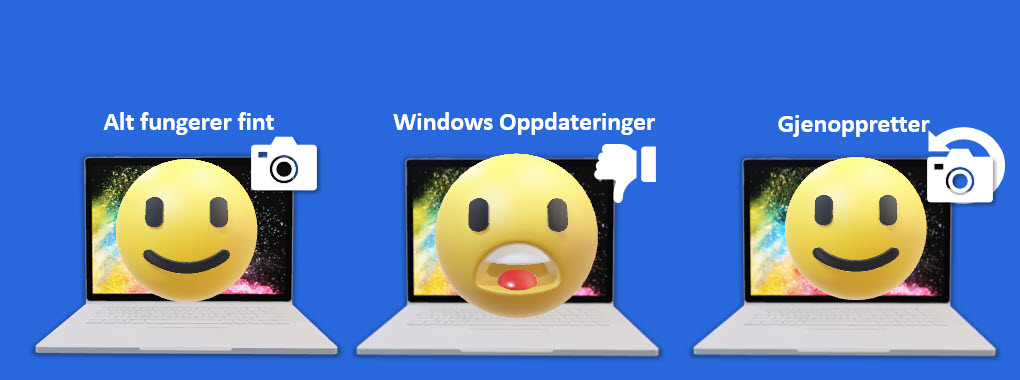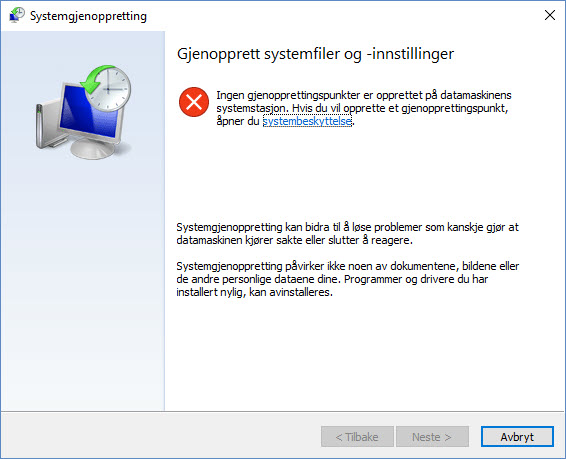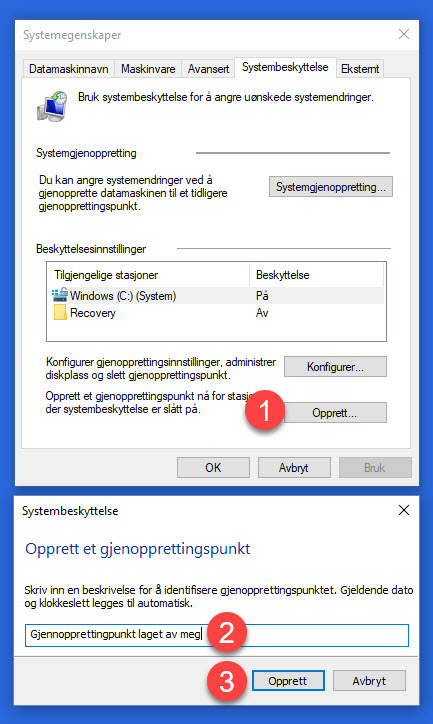Har du noengang fått PC problemer etter en Windows oppdatering?
Opplever du noen ganger at PC din ikke fungerer etter en oppdatering og at programmer ikke fungerer lenger selv om de gjorde det dagen før?
I dagens tips skal du få se hvordan du kan bruke Windows system-gjenoppretting til å redde deg ut aav knipa når PC’en din opplever problemer.
GRATIS funksjon i Windows 10
Det er en helt GRATIS funksjon som du finner på alle Windows 10 maskiner og som kan enkelt hjelpe deg dersom en Windows oppdatering har laget krøll for deg. Funksjonen tilbakestiller maskinen din til den tilstand den var i før oppdateringen fant sted. Har du ikke slått den på allerede, så bør du få med deg dette trikset å gjøre det nå.
Hvordan fungerer egentlig Windows system-gjenoppretting?
Men før vi setter i gang, så bør vi kanskje se nærmere på hva system-gjenoppretting egentlig gjør.
- System-gjenoppretting er snapshot eller bilder som Windows tar av seg selv før den gjør oppdateringer av systemet.
- Disse bildene av systemet kan Windows bruke til å gjenopprette seg selv tilbake til tilstanden før problemet oppstod.
- Uten å overskrive dokumenter og data som du har lagret.
PS! Her bør du uansett sikre deg at du alltid ha en god PC backup i bakhånd.
Hvordan fungerer egentlig Windows system-gjenoppretting?
I eksemplet i illustrasjonen under har har du en PC som i utgangspunktet fungerer helt fint. Men det ligger flere oppdateringer klare til installasjon.
Windows tar derfor et bilde av systemet før den starter installering av oppdatere ringene.
Oppdateringen viste seg å lage så mye problemer for brukeren at han ikke lenger kan jobbe effektivt på den.
Men med Windows system gjenoppretting kan du legge tilbake systembildet du tok før oppdateringen ble installert slik at du igjen kan bruke maskinen din som før.
Slik gjør du det!
Du kan starte med å klikke på <innstillinger> som du finner på tannhjulet nede på startmenyen.
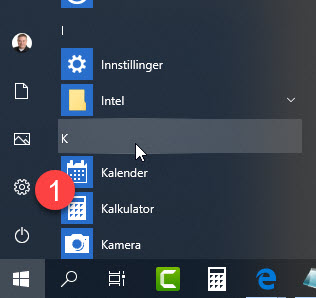
Derifra kan du gå raskt opp til høyre og klikke på <Systeminformasjon> som du finner oppe til høyre.

Nå er det bare å klikke på <Systembeskyttelse> som du finner på venstre side så har du funnet frem til det vi er ute etter.
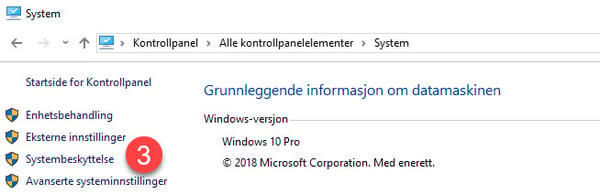
Nå kan du enkelt aktivere Windows system-gjenoppretting
Det første du bør gjøre er å aktivere <Systemgjenoppretting> dersom den ikke er på.
Velg <konfigurer> nede til høyre og deretter <aktiver systembeskyttelse> som du finner helt øverst..
Nå kan du velge hvor mye du vil avsette av harddisk plass til gjenoppretting punktene som Windows skal lage for deg.
Mellom 5-10% vil fungerer greit for de fleste. Husk jo mer plass du setter av jo lengre kan du gå tilbake for å gjenopprette Windows.
Trykk <ok> når du er klar.
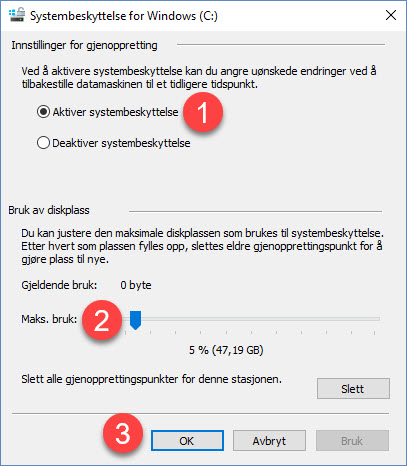
Slik lager du et gjenopprettings-punkt
I og med at vi akkurat har slått på funksjonen har Windows ikke rukket å lage et gjenopprettings-punkt ennå. Normalt vil Windows automatisk lage disse når du installerer programmer eller Windows blir oppdatert.
Windows gir oss mulighet til å lage et punkt manuelt, så la oss opprette et punkt.
- Klikk deg først inn på <opprett> som du finner nede til høyre.
- Her kan du legge inn en beskrivelse for å lettere kjenne igjen gjenopprettings-punktet senere.
- Når du er klar trykker du bare <opprett>.
Her vil du nå få beskjed at Windows jobber med å lage punktet for deg.
Slik ser Windows 10 gjenopprettings-punktet ut
La oss sjekke opp gjenopprettings-punktet som ble laget.
- Klikk deg inn på <system-gjenoppretting> som tidligere, og trykk deg videre på <neste>.
- Her kan du se punktet du laget.
- Dato og klokkeslett – beskrivelsen på punktet og type manuelt eller automatisk.
Dette er kjekt å opprette før du gjør endringer eller installasjoner på maskinen din, slik at du har noe å gå tilbake til dersom noe går galt.
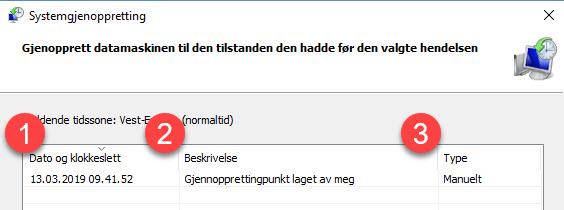
Slik gjør du en Windows system-gjenoppretting fra et gjenopprettingspunkt
For å kjøre en gjenoppretting av Windows kan du først velge gjenopprettings-punktet du ønsker å bruke.
Ofte er dette et punkt som ble laget før f.eks Windows oppdateringen ble utført.
Nå trykker du på <neste> og så <fullfør> nede til høyre.
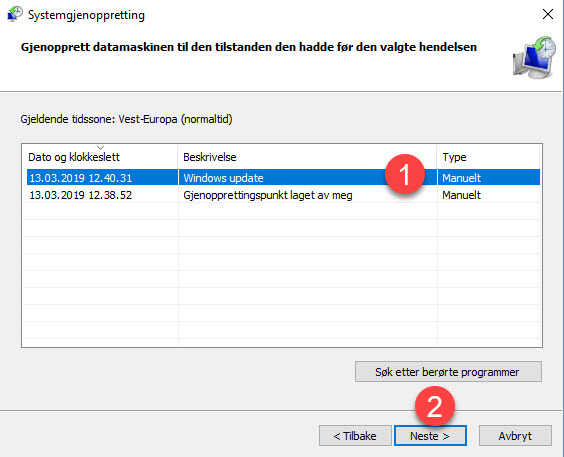
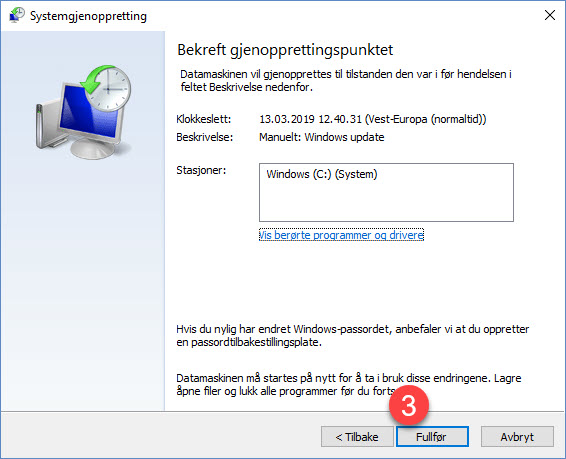
Du rekker en kopp kaffe
Da kan du bare hente deg en kopp kaffe for dette vil ta noe noe tid Har lar du bare Windows jobbe i fred og ro til den sier ifra at den er klar til bruk.

Flere smarte Windows triks finner du her
Likte du tipset? Da kan vi anbefale deg disse triksene også
- Se hvordan du kan kryptere minnepen, USB disk i Wiindows
- Slik låser du PC'en med mobilen
- Slik låser du PC'en før du går til lunsj
Support levert av AGS
Få rask hjelp til store og små utfordringer som tar arbeidstiden fra deg. Med en supportavtale kan du bruke mer tid på det du er god på, og mindre penger på uforutsette IT-problemer. Med rask svartid og ubegrenset support fra Microsoft 365 sertifiserte teknikere får du et forutsigbart IT-budsjett.